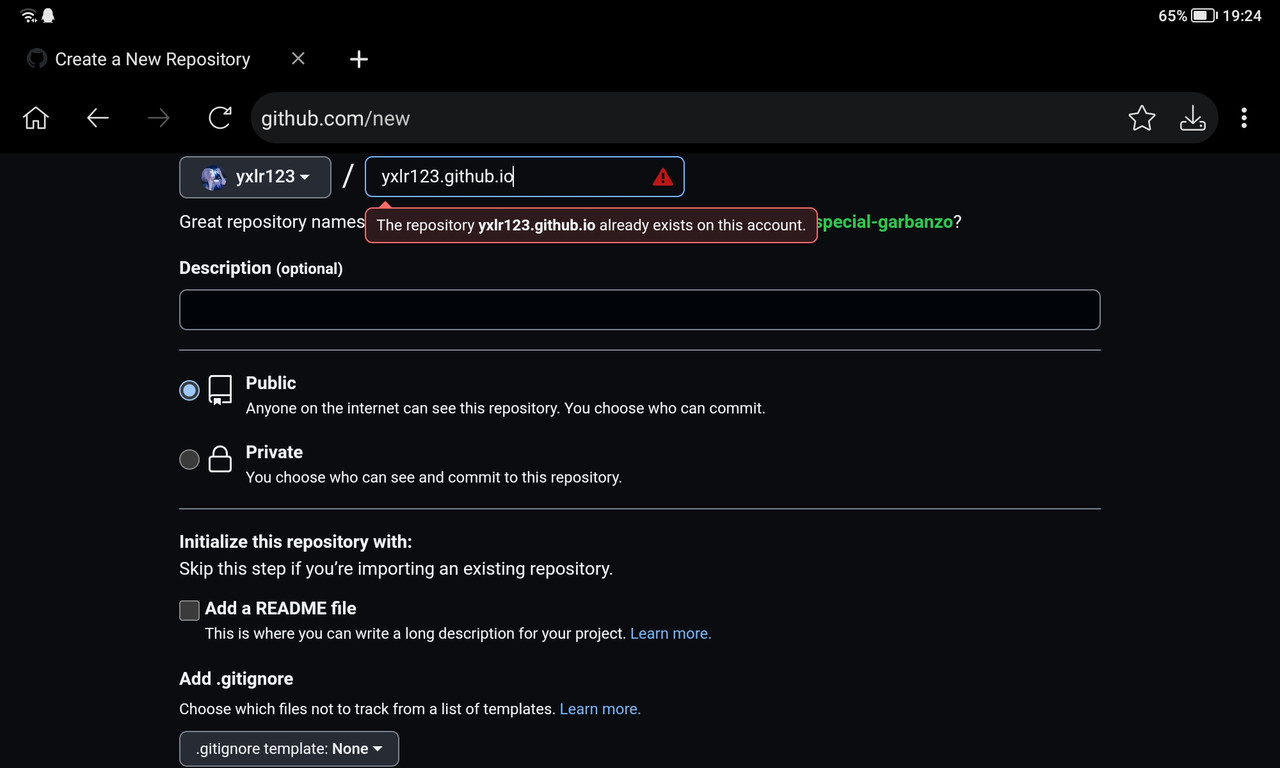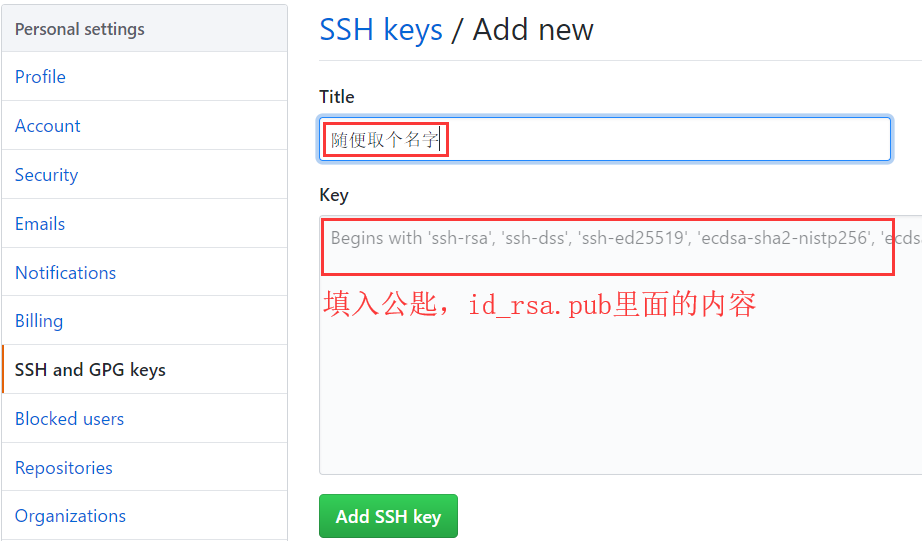hexo+github搭建博客教程
前言
注意,这篇文章篇幅较长,主要针对新手,每一步很详细,所以可能会显得比较啰嗦,所以建议基础比较好小伙伴根据目录选择自己感兴趣的部分跳着看✧٩(ˊωˋ*)و✧
此安装过程为ubuntu(或Debian)的安装过程
安装
安装git
apt-get update
apt install git-core -y检查是否安装成功
git -v
安装nodejs(以14.x为例)
curl -sL https://deb.nodesource.com/setup_14.x | bash -
sudo apt install nodejs检查是否安装成功
node -v
npm -v安装hexo
npm install hexo-cli -g搭建
hexo init MyBlog //也可以用其他文件夹
cd MyBlog测试
hexo g && hexo s用浏览器打开https://localhost:4000/
看到如下图就是成功了
按ctrl+c关闭本地服务器。
GitHub配置
注册Github账号创建个人仓库
接下来就去注册一个github账号,用来存放我们的网站。大多数小伙伴应该都有了吧,作为一个合格的程序猿(媛)还是要有一个的。
打开https://github.com/,新建一个项目仓库New repository,如下所示:
然后如上图所示,输入自己的账号名字,后面一定要加.github.io后缀,README初始化也要勾。
生成SSH添加到GitHub
git config --global user.name "yourname"
git config --global user.email "youremail"这里的yourname输入你的GitHub用户名,youremail输入你GitHub的邮箱。这样GitHub才能知道你是不是对应它的账户。例如我的:
git config --global user.name "yxlr123"
git config --global user.email "dbh2858304517@gmail.com"可以输入下面两条检查一下
git config user.name
git config user.email然后创建SSH,一路回车
ssh-keygen -t rsa -C "youremail"
youremail输入你GitHub的邮箱
cat /root/.ssh/id_rsa.pub将输出的内容复制下来
打开github,在头像下面点击settings,再点击SSH and GPG keys,新建一个SSH,名字随便取一个都可以,把你的id_rsa.pub里面的信息复制进去。如图:
然后再输入下面内容:
ssh -T git@github.com出现你的用户名,那就成功了。
将hexo部署到GitHub
打开博客根目录下的_config.yml文件,这是博客的配置文件,在这里你可以修改与博客配置相关的各种信息。
修改最后一行的配置:
deploy:
type: git
repository: https://github.com/yourname/yourname.github.io
branch: masterrepository修改为你自己的github项目地址即可,就是部署时,告诉工具,将生成网页通过git方式上传到你对应的链接仓库中。
这个时候需要先安装deploy-git ,也就是部署的命令,这样你才能用命令部署到GitHub。
npm install hexo-deployer-git --save然后
hexo chean
hexo g
hexo d其中hexo clean清除了你之前生成的东西,也可以不加。hexo g生成静态文章,hexo d部署文章。
注意
hexo d时可能要你输入username和password。
得到下图就说明部署成功了,过一会儿就可以在https://yourname.github.io 这个网站看到你的博客了!!
写文章、发布文章
新建一篇文章输入:
hexo new post "article title"article title是文章标题
source\_posts的目录,可以发现下面多了一个.md文件,它就是你的文章文件啦。你可以直接使用markdown语法写文章!
编写完markdown文件后,根目录下输入hexo g生成静态网页,然后输入hexo s可以本地预览效果,按ctrl+c关闭本地服务器,最后输入hexo d上传到github上。这时打开你的github.io主页就能看到发布的文章啦。
个性化
在文件根目录下的_config.yml,就是整个hexo框架的配置文件了。可以在里面修改大部分的配置。详细可参考官方的配置描述。
# Site
title: Hexo #网站名字
subtitle: '' #网站副标题
description: '' #网站描述
keywords:
author: John Doe #你的名字
language: en #网站使用的语言
timezone: '' #网站时区
# URL
## 如果您的网站位于子目录中,请将url设置为'https://yoursite.com/child',将root设置为'/child/'
url: https://yoursite.com #可以改成你的github.io网址
root: /
permalink: :year/:month/:day/:title/
permalink_defaults:
pretty_urls:
trailing_index: true # 设置为false时会将末尾的index.html去掉
trailing_html: true # 设置为false时会将末尾的.html去掉,对index.html无效更多玩法
更改主题
我们在了解Hexo博客文件基础之后,知道主题文件就放在themes文件下,那么我们就可以去Hexo官网下载喜欢的主题,复制进去然后修改参数即可。
网上大多数主题都是github排名第一的Next主题,但是我个人不是很喜欢,我在网上看到一个主题感觉还不错:hexo-theme-matery-pro,这个主题看着比较漂亮,并且对新人比较友好,点起来很舒服,功能也比较很多。
配置文档
最后
hexo还有很多玩法,自己去探索吧✧٩(ˊωˋ*)و✧
好吧,就是因为我太懒了